怎么将手机的文件传到电脑 USB线传送手机文件到电脑步骤
更新时间:2024-05-14 13:04:56作者:xtyang
在现代社会中手机已经成为人们生活中不可或缺的一部分,在日常使用手机的过程中,我们常常会遇到需要将手机中的文件传输到电脑的情况。这时候USB线就成为了我们的得力助手。通过简单的连接,我们就能轻松地将手机中的各种文件传输到电脑中,方便我们进行备份、编辑和管理。下面我们来看看具体的步骤。
具体步骤:
1.将手机和电脑通过USB数据线连接。

2.下拉手机通知栏,点击“正在通过USB充电”的图标。
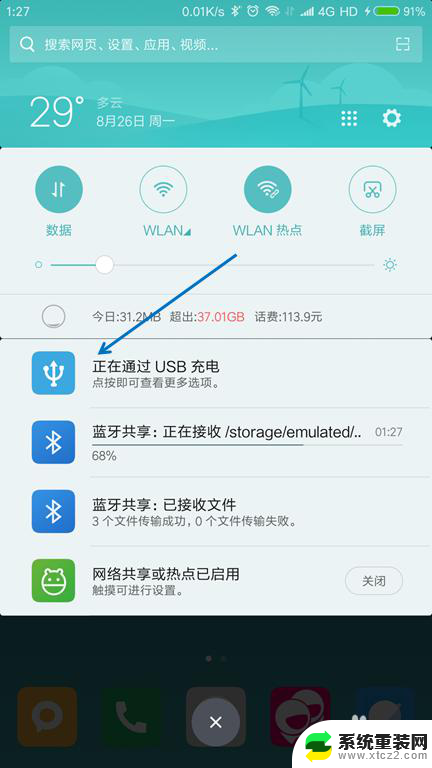
3.USB的用途里面选择“传输文件(MTP)”。
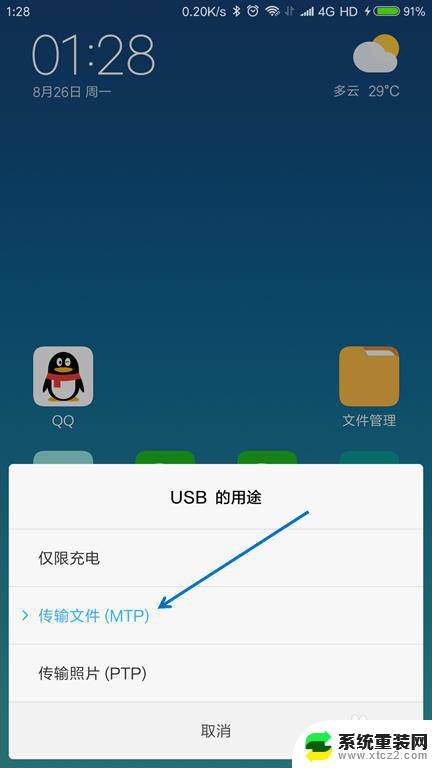
4.按下键盘上面的【Windows + E】组合键,打开文件管理器。

5.找到已经连接的手机,双击打开。
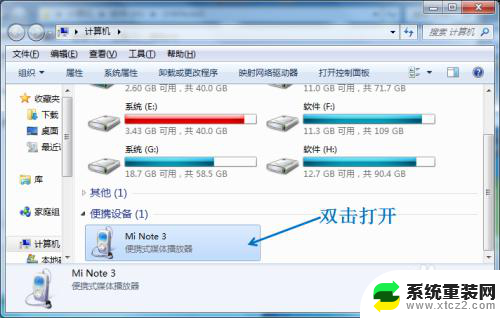
6.找到要传送到电脑的文件,选择并按下【Ctrl+C】复制。
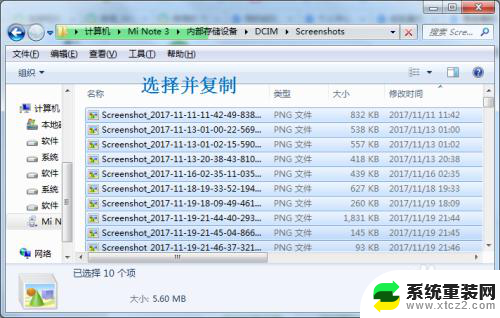
7.在电脑上面找到要存放的位置,按下【Ctrl+V】粘贴。
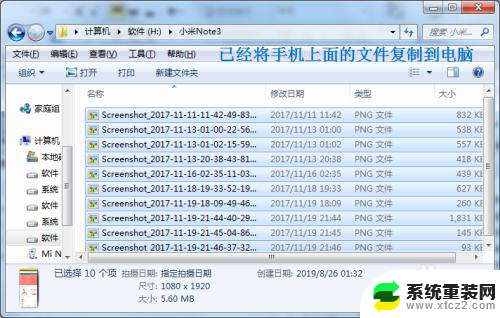
以上就是将手机文件传输到电脑的全部步骤,如果有任何问题,请根据本文提供的方法进行操作,希望对大家有所帮助。
怎么将手机的文件传到电脑 USB线传送手机文件到电脑步骤相关教程
- 电脑怎么往手机上传文件 USB线传输手机文件到电脑步骤
- wps怎样将文件传到手机上 wps如何将文件发送到手机
- wps如何将文件传送到手机 wps如何将文件发送到手机
- wps怎么将电脑上的文档发到手机上 wps怎么将电脑上的文档传输到手机上
- wps如何把文件上传到手机 wps如何将电脑文件传到手机上
- wps怎么 传文件 wps怎么传文件到手机
- 手机数据线连接电脑能传文件吗 手机数据线连接电脑无法传文件怎么办
- 苹果手机怎么电脑传输文件 苹果手机连接电脑传输教程
- wps怎样把打好的文件上传到电脑 怎样将wps中的打好的文件上传到电脑上
- wps如何把文件传给手机 wps文件传给手机的操作指南
- 联想笔记本怎样连耳机 联想小新蓝牙耳机连接方法
- 笔记本的显卡怎么看 笔记本电脑显卡怎么选择
- u盘满了导致无法使用 U盘容量已满无法打开
- 电脑锁屏时间短怎么弄时长 电脑锁屏时间调整
- 电脑桌面自动排序怎么设置 桌面图标排序方式设置方法
- 电脑程序停止工作怎么修复 电脑出现该程序已停止工作如何解决
电脑教程推荐